随着技术的不断发展,越来越多的电脑用户选择自己动手安装操作系统。相比传统的光盘安装方式,使用U盘安装操作系统更加方便快捷。本文将为大家详细介绍如何使用U盘轻松安装Win8系统,让您在短时间内完成安装,节省时间和精力。
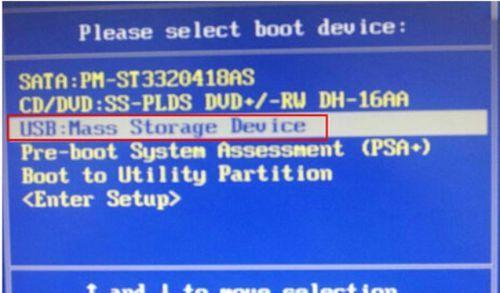
1.准备工作

为了顺利安装Win8系统,您需要准备一台空闲的电脑、一个可用的U盘,并确保电脑支持从U盘启动。
2.下载Win8系统镜像文件
在安装之前,您需要前往微软官网下载Win8系统的镜像文件,并确保文件完整无误。

3.格式化U盘
将U盘插入电脑,并使用格式化工具将其格式化为FAT32文件系统,确保U盘为空,并能够存储Win8系统镜像文件。
4.创建可引导的U盘
使用专门的工具如Rufus等,选择下载好的Win8系统镜像文件,将其写入U盘,生成可引导的U盘安装盘。
5.设置电脑启动顺序
进入电脑的BIOS设置,将启动顺序调整为从U盘启动。确保U盘插入电脑后,能够正常引导进入安装界面。
6.启动U盘安装程序
重启电脑后,通过按下对应的启动键(可能是F12、F8等),选择从U盘启动,进入U盘安装程序。
7.选择安装方式
在安装程序中,选择“新安装”选项,并根据提示进行下一步。
8.授权许可
在安装过程中,您需要阅读并同意微软的授权许可条款。请仔细阅读,并点击“同意”继续安装。
9.分区和格式化硬盘
根据您的需求,选择对硬盘进行分区,并进行格式化操作。确保选择正确的分区和格式化方式。
10.复制系统文件
安装程序将自动复制Win8系统文件到指定分区,并进行必要的配置。这个过程可能需要一些时间,请耐心等待。
11.设定用户名和密码
在安装完成后,您需要设置一个用户名和密码,用于登录Win8系统。
12.完成安装
安装完成后,您可以重启电脑,并从硬盘启动,进入新安装的Win8系统。
13.安装必要的驱动程序
为了确保Win8系统的正常运行,您还需要安装适合您电脑型号的驱动程序。您可以从电脑厂商官网上下载并安装这些驱动程序。
14.更新系统和安装常用软件
在安装驱动程序后,您可以连接到互联网,更新Win8系统,并安装您常用的软件。
15.备份重要文件
在使用新安装的Win8系统之前,建议您备份重要文件,以免数据丢失。可以使用外部存储设备或云存储等方式进行备份。
通过以上步骤,您可以轻松使用U盘安装Win8系统。相比传统的光盘安装方式,使用U盘不仅省时省力,还可以更快地完成安装,并且更加灵活方便。希望本文对您有所帮助,祝您顺利安装并使用Win8系统!

大姨子是与自己关系亲近且重要的家庭成员,在与大姨子相处时,我们希望能...

在这个科技创新不断加速的时代,折叠屏手机以其独特的形态和便携性吸引了...

在智能穿戴设备日益普及的今天,OPPOWatch以其时尚的设计和强...

当你手握联想小新平板Pro,期待着畅享各种精彩应用时,如果突然遇到安...

当华为手机无法识别NFC时,这可能给习惯使用NFC功能的用户带来不便...